参考答案暂无
解析:1.【解题步骤】
步骤1:打开考生文件夹下的“开支明细表.xlsx”素材文件。
步骤2:选择“小赵的美好生活”工作表,在工作表中选择【A1:M1】单元格,切换到【开始】选项卡,单击【对齐方式】下的【合并后居中】按钮。输入“小赵2013年开支明细表”文字,按Enter键完成输入。
2.【解题步骤】
步骤1:选择工作表标签,单击鼠标右键,在弹出的快捷菜单中选择【工作表标签颜色】,为工作表标签添加“橙色”主题。
步骤2:选择【A1:M1】单元格,将【字号】设置为“18”,将【行高】设置为“35”,将【列宽】设置为“16”。选择【A2:M15】单元格,将【字号】设置为“12”,将【行高】设置为“18”,【列宽】设置为“16”。步骤3:选择【A2:M15】单元格,切换到【开始】选项卡,在【对齐方式】选项组中单击对话框启动器按钮,弹出【设置单元格格式】对话框,切换到【对齐】选项卡,将【水平对齐】设置为“居中”,如图1.18所示。
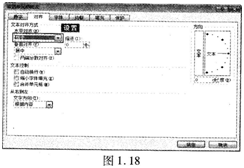
步骤4:切换到【边框】选项卡,选择默认线条样式,将颜色设置为“标准色”中的“深蓝”,在【预置】选项组中单击【外边框】和【内部】按钮,如图1.19所示。
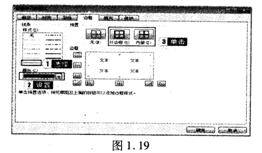
步骤5:切换到【填充】选项卡,选择一种背景颜色,如图l.20所示,单击“确定”按钮。
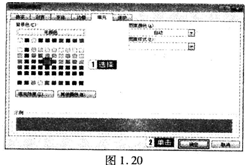
3.【解题步骤】
步骤:选择B3:M15,在选定内容上单击鼠标右键,在弹出的快捷菜单中选择【设置单元格格式】,弹出【设置单元格格式】对话框,切换至【数字】选项卡,在【分类】下选择【货币】,将【小数位数】设置为…0’,确定【货币符号】为人民币符号(默认就是),单击“确定”按钮即可,如图1.21所示。
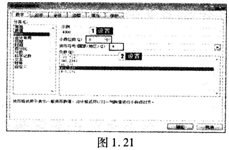
4.【解题步骤】
步骤1:选择M3单元格,输入“=SIYM(B3:L3)”后按Enter键确认,拖动M3单元格的填充格填充至M15单元格;选择815单元格,输入“=AVERAGE(B3:B14)”后按Enter键确认,拖动815单元格的填充格填充至L15单元格。
步骤2:选择【A2:M14】,切换至【数据】选项卡,在【排序和筛选】选项组中单击【排序】按钮,弹出【排序】对话框,在【主要关键字】中选择【总支出】,在【次序】中选择【升序】,单击“确定”按钮,如图1.22所示。

5.【解题步骤】
步骤1:选择【B3:L14]单元格,切换至【开始】选项卡,单击【样式】选项组下的【条件格式】下拉按钮,在下拉列表中选择【突出显示单元格规则】-【大于】,在“为大于以下值的单元格设置格式”文本框中输入“1000”,使用默认设置“浅红填充色深红色文本”,单击“确定”按钮,如图1.23所示。
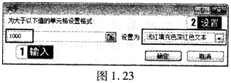
步骤2:选择【M3:M14】单元格,切换至【开始】选项卡,单击【样式】选项组下的【条件格式】下拉按钮,在弹出的下拉列表中选择【突出显示单元格规则】-【大于】,在“为大于以下值的单元格设置格式”文本框中输入“=$M$15$110%”,设置颜色为“黄填充色深黄色文本”,单击“确定”按钮,如图1.24所示。
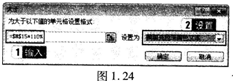
6.【解题步骤】
步骤1:选择B列,鼠标定位在列号上,单击右键,在弹出的快捷菜单中选择【插入】命令,选择B2单元格,输入文本“季度”。
步骤2:选择B3单元格,输入“=”第”&INT(1+(M0NRH(A3)-1)/3)&”季度””,按Enter键确认。拖动B3单元格的填充格将其填充至B14单元格。
7.【解题步骤】
步骤1:在“小赵的美好生活”工作表标签处单击鼠标右键,在弹出的快捷菜单中选择【移动或复制】,勾选【建立副本】,选择【(移至最后)】,单击“确定”按钮。
步骤2:在“小赵的美好生活(2)”标签处单击鼠标右键,在弹出的快捷菜单中选择【工作表标签颜色】,为工作表标签添加【红色】主题。
步骤3:在“小赵的美好生活(2)”标签处单击鼠标右键选择【重命名】,输入文本“按季度汇总”;选择“按季度汇总”工作表的第l5行,鼠标定位在行号处,单击鼠标右键,在弹出的快捷菜单中选择“删除”按钮。
8.【解题步骤】
步骤:选择【按季度汇总】工作表的【A2:N14】单元格,切换至【数据】选项卡,选择【分级显示】选项组下的【分类汇总】按钮,弹出【分类汇总】对话框,在【分类字段】中选择【季度】、在【汇总方式】中选择【平均值】,在【选定汇总项中】不勾选【年月】、【季度】、【总支出】,其余全选,单击“确定”按钮,如图1.25所示。
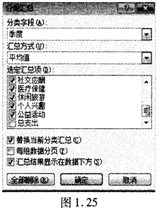
9.【解题步骤】
步骤1:单击“按季度汇总”工作表左侧的标签数字“2”(在全选按钮左侧),如图1.26所示。
步骤2:选择【B2:M24】单元格,切换至【插入】选项卡,在【图表】选项组中单击【折线图】下拉按钮,在弹出的下拉列表中选择【带数据标记的折线图1加图l 27所示.
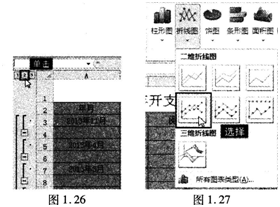
步骤3:选择图表,切换至【图表工具】下的【设计】选项卡,选择【数据】选项组中的【切换行/列】,使图例为各个季度。
步骤4:在图表上单击鼠标右键,在弹出的快捷菜单中选择【移动图表】,弹出【移动图表】对话框,选中【新工作表】按钮,输入工作表名称“折线图”,单击“确定”按钮,如图1.28所示。

步骤5:选择“折线图”工作表标签,单击鼠标右键,在弹出的快捷菜单中选择【工作表标签颜色】,为工作表标签添加【蓝色】主题,在标签处单击鼠标右键选择【移动或复制】按钮,在弹出的【移动或复制工作表】对活框中勾选【移至最后】复选框,单击“确定”按钮,如图1。29所示。
步骤6:保存工作表“开支明细表.xlsx”。
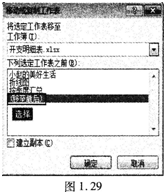
步骤1:打开考生文件夹下的“开支明细表.xlsx”素材文件。
步骤2:选择“小赵的美好生活”工作表,在工作表中选择【A1:M1】单元格,切换到【开始】选项卡,单击【对齐方式】下的【合并后居中】按钮。输入“小赵2013年开支明细表”文字,按Enter键完成输入。
2.【解题步骤】
步骤1:选择工作表标签,单击鼠标右键,在弹出的快捷菜单中选择【工作表标签颜色】,为工作表标签添加“橙色”主题。
步骤2:选择【A1:M1】单元格,将【字号】设置为“18”,将【行高】设置为“35”,将【列宽】设置为“16”。选择【A2:M15】单元格,将【字号】设置为“12”,将【行高】设置为“18”,【列宽】设置为“16”。步骤3:选择【A2:M15】单元格,切换到【开始】选项卡,在【对齐方式】选项组中单击对话框启动器按钮,弹出【设置单元格格式】对话框,切换到【对齐】选项卡,将【水平对齐】设置为“居中”,如图1.18所示。
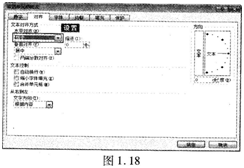
步骤4:切换到【边框】选项卡,选择默认线条样式,将颜色设置为“标准色”中的“深蓝”,在【预置】选项组中单击【外边框】和【内部】按钮,如图1.19所示。
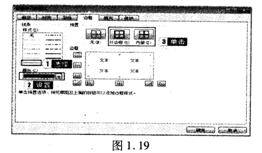
步骤5:切换到【填充】选项卡,选择一种背景颜色,如图l.20所示,单击“确定”按钮。
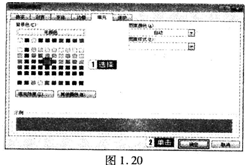
3.【解题步骤】
步骤:选择B3:M15,在选定内容上单击鼠标右键,在弹出的快捷菜单中选择【设置单元格格式】,弹出【设置单元格格式】对话框,切换至【数字】选项卡,在【分类】下选择【货币】,将【小数位数】设置为…0’,确定【货币符号】为人民币符号(默认就是),单击“确定”按钮即可,如图1.21所示。
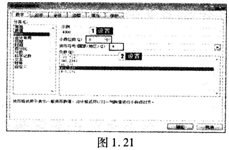
4.【解题步骤】
步骤1:选择M3单元格,输入“=SIYM(B3:L3)”后按Enter键确认,拖动M3单元格的填充格填充至M15单元格;选择815单元格,输入“=AVERAGE(B3:B14)”后按Enter键确认,拖动815单元格的填充格填充至L15单元格。
步骤2:选择【A2:M14】,切换至【数据】选项卡,在【排序和筛选】选项组中单击【排序】按钮,弹出【排序】对话框,在【主要关键字】中选择【总支出】,在【次序】中选择【升序】,单击“确定”按钮,如图1.22所示。

5.【解题步骤】
步骤1:选择【B3:L14]单元格,切换至【开始】选项卡,单击【样式】选项组下的【条件格式】下拉按钮,在下拉列表中选择【突出显示单元格规则】-【大于】,在“为大于以下值的单元格设置格式”文本框中输入“1000”,使用默认设置“浅红填充色深红色文本”,单击“确定”按钮,如图1.23所示。
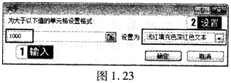
步骤2:选择【M3:M14】单元格,切换至【开始】选项卡,单击【样式】选项组下的【条件格式】下拉按钮,在弹出的下拉列表中选择【突出显示单元格规则】-【大于】,在“为大于以下值的单元格设置格式”文本框中输入“=$M$15$110%”,设置颜色为“黄填充色深黄色文本”,单击“确定”按钮,如图1.24所示。
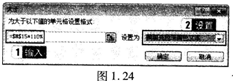
6.【解题步骤】
步骤1:选择B列,鼠标定位在列号上,单击右键,在弹出的快捷菜单中选择【插入】命令,选择B2单元格,输入文本“季度”。
步骤2:选择B3单元格,输入“=”第”&INT(1+(M0NRH(A3)-1)/3)&”季度””,按Enter键确认。拖动B3单元格的填充格将其填充至B14单元格。
7.【解题步骤】
步骤1:在“小赵的美好生活”工作表标签处单击鼠标右键,在弹出的快捷菜单中选择【移动或复制】,勾选【建立副本】,选择【(移至最后)】,单击“确定”按钮。
步骤2:在“小赵的美好生活(2)”标签处单击鼠标右键,在弹出的快捷菜单中选择【工作表标签颜色】,为工作表标签添加【红色】主题。
步骤3:在“小赵的美好生活(2)”标签处单击鼠标右键选择【重命名】,输入文本“按季度汇总”;选择“按季度汇总”工作表的第l5行,鼠标定位在行号处,单击鼠标右键,在弹出的快捷菜单中选择“删除”按钮。
8.【解题步骤】
步骤:选择【按季度汇总】工作表的【A2:N14】单元格,切换至【数据】选项卡,选择【分级显示】选项组下的【分类汇总】按钮,弹出【分类汇总】对话框,在【分类字段】中选择【季度】、在【汇总方式】中选择【平均值】,在【选定汇总项中】不勾选【年月】、【季度】、【总支出】,其余全选,单击“确定”按钮,如图1.25所示。
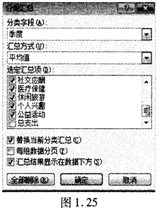
9.【解题步骤】
步骤1:单击“按季度汇总”工作表左侧的标签数字“2”(在全选按钮左侧),如图1.26所示。
步骤2:选择【B2:M24】单元格,切换至【插入】选项卡,在【图表】选项组中单击【折线图】下拉按钮,在弹出的下拉列表中选择【带数据标记的折线图1加图l 27所示.
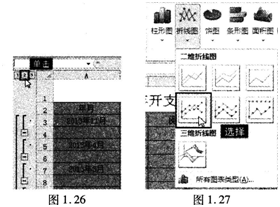
步骤3:选择图表,切换至【图表工具】下的【设计】选项卡,选择【数据】选项组中的【切换行/列】,使图例为各个季度。
步骤4:在图表上单击鼠标右键,在弹出的快捷菜单中选择【移动图表】,弹出【移动图表】对话框,选中【新工作表】按钮,输入工作表名称“折线图”,单击“确定”按钮,如图1.28所示。

步骤5:选择“折线图”工作表标签,单击鼠标右键,在弹出的快捷菜单中选择【工作表标签颜色】,为工作表标签添加【蓝色】主题,在标签处单击鼠标右键选择【移动或复制】按钮,在弹出的【移动或复制工作表】对活框中勾选【移至最后】复选框,单击“确定”按钮,如图1。29所示。
步骤6:保存工作表“开支明细表.xlsx”。
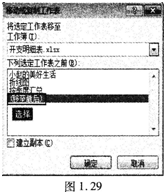
你可能喜欢